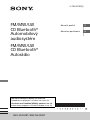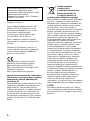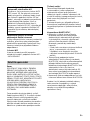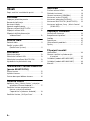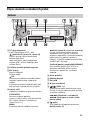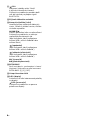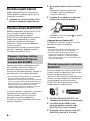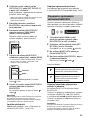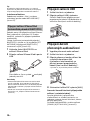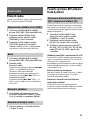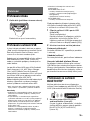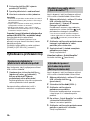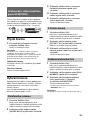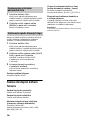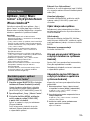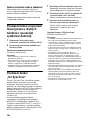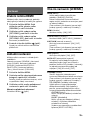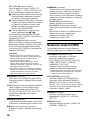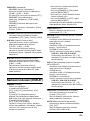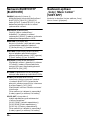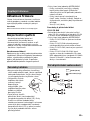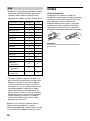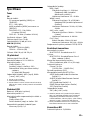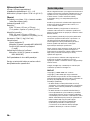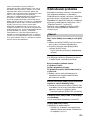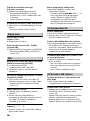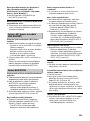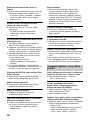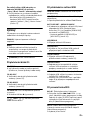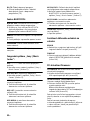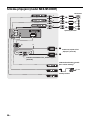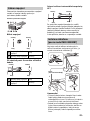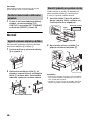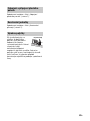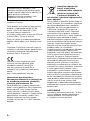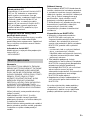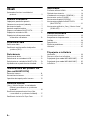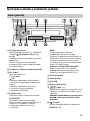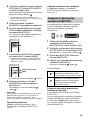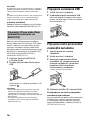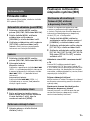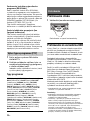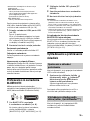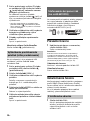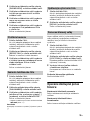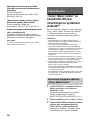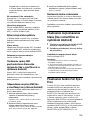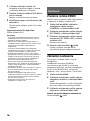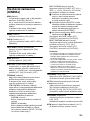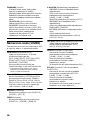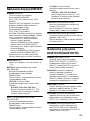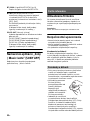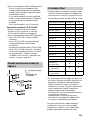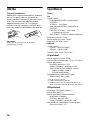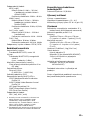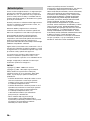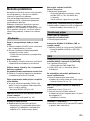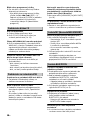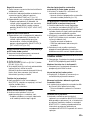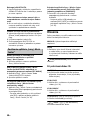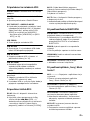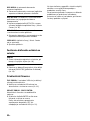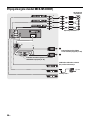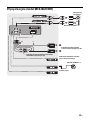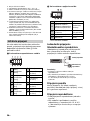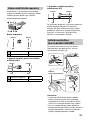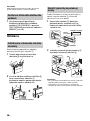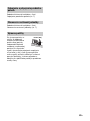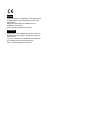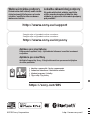Sony MEX-N5300BT Návod na používanie
- Kategória
- MP3 / MP4 prehrávače
- Typ
- Návod na používanie
Tento návod je vhodný aj pre

4-738-937-31(1)
MEX-N5300BT/MEX-N4300BT
FM/MW/LW
CD Bluetooth®
Automobilový
audiosystém
FM/MW/LW
CD Bluetooth®
Autorádio
Návod k použití
CS
Návod na používanie
SK
Jak zrušit zobrazení ukázky viz strana 19.
Podrobnosti o připojení a instalaci viz strana 33.
Ak chcete zrušiť ukážku (DEMO), pozrite si str. 18.
Informácie o pripojení a inštalácii nájdete na str. 33.

2CS
Vyrobeno v Thajsku
Tento výrobek je podle norem IEC/EN
60825-1:2007 a IEC/EN 60825-1:2014
klasifikován jako produkt Class 1 Laser.
Vyzařování: nepřerušované
výstup laseru: Méně než 55,8 μW
Vlnová délka: 775 až 800 nm
Štítek s napájecím napětím a dalšími
informacemi se nachází na spodní části
přístroje.
Označení CE platí pouze v zemích, ve
kterých je právně vymáháno, především
v zemích EHP (evropský hospodářský
prostor) a ve Švýcarsku.
Společnost Sony Corporation tímto
prohlašuje, že toto zařízení splňuje
podmínky Směrnice 2014/53/EU.
Úplný text prohlášení o shodě pro EU je
k dispozici na adrese:
http://www.compliance.sony.de/
Upozornění pro zákazníky: Následující
informace se vztahují pouze na zařízení
zakoupená v zemích podléhajících
směrnicím EU
Tento produkt byl vyroben společností Sony
Corporation, případně na její objednávku.
Dovozce do EU: Sony Europe Limited.
S dotazy souvisejícími se shodou produktů
se zákony Evropské unie se obracejte na
autorizovaného zástupce dovozce do EU:
Sony Belgium, bijkantoor van Sony Europe
Limited, Da Vincilaan 7-D1, 1935 Zaventem,
Belgie.
Likvidace baterií
a elektrických
a elektronických zařízení
(platí v Evropské unii
a v dalších zemích se
systémy sběru tříděného odpadu)
Tento symbol na výrobku, baterii nebo obalu
značí, že s výrobkem a baterií nesmí být
nakládáno jako s domovním odpadem. Na
určitých bateriích může být tento symbol
použitý spolu s chemickou značkou.
Chemická značka pro olovo (Pb) se na baterii
přidává v případě, že obsahuje více než
0,004 % olova. Zajištěním správné likvidace
těchto výrobků a baterií pomůžete předejít
potenciálním negativním dopadům na
životní prostředí a zdraví lidí, ke kterým by
mohlo dojít při nesprávné likvidaci.
Recyklace materiálů napomáhá zachovávat
přírodní zdroje. V případě výrobků, které
z důvodů bezpečnosti, výkonu nebo
integrity dat vyžadují nepřetržité připojení
k vestavěné baterii, musí být tato baterie
vyměněna pouze kvalifikovaným servisním
personálem. Abyste zajistili, že s baterií
i elektrickými a elektronickými zařízeními
bude správně naloženo, předejte tyto
výrobky po skončení jejich životnosti na
příslušném sběrném místě zajišťujícím
recyklaci elektrických a elektronických
zařízení. V případě všech dalších typů baterií
si přečtěte část popisující bezpečné vyjmutí
baterie z výrobku. Předejte baterii na
příslušné sběrné místo pro recyklaci
použitých baterií. Podrobné informace o
recyklaci tohoto výrobku nebo baterie
získáte na příslušném úřadě místní
samosprávy, ve firmě zajišťující svoz odpadu
nebo v obchodě, kde jste výrobek zakoupili.
POZOR
Následující frekvenční rozsah, 65–74 MHz,
není v evropské kmitočtové tabulce uveden
pro vysílání zvuku a v Evropě se tedy nesmí
používat.
Pro zajištění bezpečnosti nainstalujte
tento přístroj do palubní desky
automobilu. Zadní část přístroje se totiž
během používání zahřívá.
Podrobnosti najdete v části „Připojení/
montáž“ (strana 33).

3CS
Upozornění týkající se služeb
nabízených třetími stranami
Služby nabízené třetími stranami mohou být
změněny, přerušeny nebo ukončeny bez
předchozího upozornění. Společnost Sony
nenese v takovýchto případech žádnou
odpovědnost.
O funkci NFC
V tomto návodu k použití je popsán
následující model s podporou funkce NFC:
–MEX-N5300BT
Pozor
SPOLEČNOST SONY NENÍ V ŽÁDNÉM
PŘÍPADĚ ODPOVĚDNÁ ZA JAKÉKOLIV
NÁHODNÉ, NEPŘÍMÉ NEBO NÁSLEDNÉ
ŠKODY NEBO JINÉ ŠKODY VČETNĚ, AVŠAK
NIKOLIV VÝHRADNĚ, ZTRÁTY ZISKU, ZTRÁTY
PŘÍJMU, ZTRÁTY DAT, NEMOŽNOSTI POUŽITÍ
VÝROBKU NEBO JAKÉHOKOLIV
SOUVISEJÍCÍHO ZAŘÍZENÍ, PROSTOJŮ A
ZTRÁTY ČASU ZÁKAZNÍKA VZNIKLÉ V
SOUVISLOSTI S POUŽÍVÁNÍM TOHOTO
VÝROBKU, JEHO HARDWARU ANEBO
SOFTWARU.
Tento produkt obsahuje rádiový vysílač.
Podle regulace UNECE č. 10 mohou výrobci
vozidel stanovit zvláštní podmínky pro
montáž rádiových vysílačů do vozidel.
Před instalací tohoto produktu do vozidla si
přečtěte návod k obsluze vozidla nebo se
obraťte na výrobce nebo prodejce vozidla.
Tísňová volání
Toto zařízení Bluetooth handsfree
v automobilu a k němu připojené
elektronické zařízení pracuje pomocí
rádiových signálů, mobilní a pozemní sítě
a také uživatelsky naprogramovaných funkcí,
které nezaručují připojení za všech
podmínek.
Z tohoto důvodu se v případě naléhavé
komunikace (například při ohrožení zdraví)
nespoléhejte pouze na jediné elektronické
zařízení.
Komunikace BLUETOOTH®
Mikrovlny vysílané tímto zařízením
Bluetooth mohou narušovat provoz
elektronických zdravotnických přístrojů.
V následujících situacích vypněte toto
zařízení včetně ostatních zařízení
Bluetooth, protože by mohlo dojít
k poruše:
– všude, kde se mohou vyskytovat hořlavé
plyny, v nemocnicích, ve vlacích,
v letadlech a na čerpacích stanicích
– v blízkosti automatických dveří či hlásičů
požárů
Tento přístroj podporuje funkce
zabezpečení, které vyhovují standardu
BLUETOOTH, aby bylo zaručeno bezpečné
připojení během komunikace pomocí
bezdrátové technologie BLUETOOTH. Toto
zabezpečení však v závislosti na
okolnostech nemusí být dostatečné. Při
komunikaci prostřednictvím bezdrátové
technologie BLUETOOTH buďte opatrní.
Neneseme žádnou zodpovědnost za únik
informací během komunikace BLUETOOTH.
Budete-li mít k jednotce jakékoliv dotazy
nebo narazíte na problémy, na které
nenaleznete odpovědi v této příručce,
obraťte se na nejbližšího prodejce
společnosti Sony.
Varování pro případ, že váš
automobil nemá režim ACC
Ujistěte se, že je nastavena funkce AUTO
OFF (strana 19). Po uplynutí nastavené
doby od vypnutí a zobrazení hodin (např.
po stisknutí a podržení tlačítka OFF po
dobu 1 sekundy) se jednotka automaticky
a úplně odpojí od napájení, čímž se
předchází vyčerpání baterie. Není-li
nastavena funkce AUTO OFF, stiskněte při
každém vypnutí zapalování tlačítko OFF
a podržte jej tak dlouho, dokud displej
nezhasne.
Důležité upozornění

4CS
Obsah
Popis součástí a ovládacích prvků . . . . . . . 5
Začínáme
Odpojení předního panelu . . . . . . . . . . . . . 7
Resetování přístroje . . . . . . . . . . . . . . . . . . . 7
Nastavení hodin . . . . . . . . . . . . . . . . . . . . . . 7
Kontrola napětí baterie . . . . . . . . . . . . . . . . 8
Příprava zařízení BLUETOOTH® . . . . . . . . . . 8
Připojení zařízení USB . . . . . . . . . . . . . . . . 10
Připojení dalších přenosných
audiozařízení. . . . . . . . . . . . . . . . . . . . . 10
Poslech rádia
Poslech rádia. . . . . . . . . . . . . . . . . . . . . . . . . 11
Použití systému RDS
(Radio Data System) . . . . . . . . . . . . . . . . 11
Přehrávání
Přehrávání disku . . . . . . . . . . . . . . . . . . . . . 13
Přehrávání zařízení USB . . . . . . . . . . . . . . . 13
Přehrávání ze zařízení BLUETOOTH®. . . . . 13
Vyhledávání a přehrávání stop . . . . . . . . . 14
Telefonování v režimu handsfree
(pouze BLUETOOTH)
Příjem hovoru . . . . . . . . . . . . . . . . . . . . . . . 15
Vytočení hovoru . . . . . . . . . . . . . . . . . . . . . 15
Funkce dostupné během hovoru . . . . . . . 16
Užitečné funkce
Aplikace „Sony | Music Center“ s chytrým
telefonem iPhone/Android™ . . . . . . . 17
Používání funkce rozpoznání hlasu
(pouze u chytrých telefonů
s operačním systémem Android) . . . . 18
Používání funkce „Siri Eyes Free“. . . . . . . . 18
Nastavení
Zrušení režimu DEMO . . . . . . . . . . . . . . . . 19
Základní nastavení . . . . . . . . . . . . . . . . . . . 19
Obecná nastavení (GENERAL) . . . . . . . . . . 19
Nastavení zvuku (SOUND) . . . . . . . . . . . . . 20
Nastavení zobrazení (DISPLAY) . . . . . . . . . . 21
Nastavení BLUETOOTH® (BLUETOOTH). . . 22
Nastavení aplikace „Sony | Music Center“
(SONY APP) . . . . . . . . . . . . . . . . . . . . . . 22
Doplňující informace
Aktualizace firmwaru . . . . . . . . . . . . . . . . . 23
Bezpečnostní opatření. . . . . . . . . . . . . . . . 23
Údržba. . . . . . . . . . . . . . . . . . . . . . . . . . . . . 24
Specifikace . . . . . . . . . . . . . . . . . . . . . . . . . 25
Odstraňování problémů . . . . . . . . . . . . . . 27
Zprávy . . . . . . . . . . . . . . . . . . . . . . . . . . . . . . 31
Připojení/montáž
Upozornění . . . . . . . . . . . . . . . . . . . . . . . . . 34
Seznam součástí vyžadovaných
k instalaci . . . . . . . . . . . . . . . . . . . . . . . 34
Ovládání (modelu MEX-N5300BT) . . . . . . 35
Ovládání (modelu MEX-N4300BT) . . . . . . 36
Montáž . . . . . . . . . . . . . . . . . . . . . . . . . . . . 39

5CS
Popis součástí a ovládacích prvků
PTY (typ programu)
Vybírá typ programu PTY v RDS.
(procházení) (strana 14, strana 14)
Slouží k aktivaci režimu procházení
během přehrávání.
(Není k dispozici, když je připojeno
zařízení USB v režimu Android nebo
zařízení iPod.)
Tlačítko uvolnění předního panelu
SRC (zdroj)
Zapnutí napájení.
Změna zdroje.
OFF
Stisknutím a podržením po dobu jedné
sekundy vypnete zdroj a zobrazíte
hodiny.
Stisknutím a držením po dobu delší než
dvě sekundy vypnete přístroj a displej.
Otočný volič
Otáčením ovladače se upravuje hlasitost.
PUSH ENTER
Potvrzení vybrané položky.
Chcete-li změnit zdroj, stiskněte tlačítko
SRC, otočte voličem a stiskněte jej
(časový limit 2 s).
MENU
Umožňuje otevřít nabídku nastavení.
VOICE (strana 16, strana 18, strana 18)
Chcete-li aktivovat vytáčení hlasem,
rozpoznání hlasu (pouze u chytrých
telefonů s operačním systémem Android)
nebo funkci Siri (pouze u telefonů
iPhone), stiskněte a podržte toto tlačítko
na déle než 2 sekundy.
Značka N (pouze u modelu MEX-N5300BT)
Pro navázání spojení BLUETOOTH se
dotkněte otočného voliče chytrým
telefonem s operačním systémem
Android.
Otvor pro disk
Okénko displeje
Port USB
(vysunutí disku)
/ (SEEK –/+)
Automatické ladění rozhlasových stanic.
Chcete-li stanice ladit manuálně, tlačítko
stiskněte a podržte.
/ (předchozí / následující)
/ (rychlý posun vzad / rychlý
posun vpřed)
(zpět)
Vrací zobrazení předchozí obrazovku.
MODE (strana 11)
Zařízení

6CS
CALL
Zobrazení nabídky volání. Slouží
k přijímání/ukončování hovorů.
Stisknutím a podržením po dobu delší
než dvě sekundy se přepne signál
BLUETOOTH.
Přijímač dálkového ovladače
Numerická tlačítka (1 až 6)
Umožňují příjem uložených rádiových
stanic. Chcete-li ukládat stanice, tlačítko
stiskněte a podržte.
ALBUM /
Slouží k přeskočení alba v audio zařízení.
Stisknutím a podržením se aktivuje
nepřetržité přeskakování alb.
(Není k dispozici, když je připojeno
zařízení USB v režimu Android nebo
zařízení iPod.)
(opakování)
(Není k dispozici, když je připojeno
zařízení USB v režimu Android.)
(náhodné přehrávání)
(Není k dispozici, když je připojeno
zařízení USB v režimu Android.)
MIC (strana 16)
(přehrát/pozastavit)
EXTRA BASS
Zesílí zvuk basů v synchronizaci s úrovní
hlasitosti. Stisknutím se mění nastavení
EXTRA BASS: [1], [2], [OFF].
Vstupní konektor AUX
DSPL (displej)
Stisknutím se mění zobrazované položky
na displeji.
SCRL (posouvání)
Stisknutím a podržením se posune
položka na displeji.

7CS
Odpojení předního panelu
Abyste předešli krádeži, je možné přední
panel tohoto zařízení odpojit.
1 Stiskněte tlačítko OFF a podržte jej
stisknuté, dokud se zařízení nevypne.
Stiskněte tlačítko uvolnění předního
panelu . Vyjměte panel zatáhnutím
směrem k sobě.
Varovné znamení
Pokud klíčem v zapalování otočíte do pozice
vypnuto bez odpojení předního panelu
jednotky, ozve se na několik sekund varovné
znamení. Znamení se ozve, jen je-li použit
vestavěný zesilovač.
Sériová čísla (pouze u modelu
MEX-N5300BT)
Přesvědčte se, že souhlasí sériová čísla na
spodní straně jednotky a zadní straně
čelního panelu. V opačném případě nebude
možno provádět párování BLUETOOTH
a připojovat/odpojovat zařízení s funkcí NFC.
Resetování přístroje
Jednotku je nutné resetovat před prvním
použitím, po výměně autobaterie nebo po
změně zapojení.
1
Stiskněte tlačítka DSPL a CALL a podržte
je stisknuté déle než 2 sekundy.
Poznámka
Při resetování jednotky se smaže nastavení hodin
a část uloženého obsahu.
Nastavení oblasti/regionu
Po resetování jednotky se zobrazí obrazovka
nastavení oblasti/regionu.
1 Když se zobrazuje text [SET AREA],
stiskněte ENTER.
Zobrazí se aktuálně nastavená oblast/
region.
2 Otáčením voliče vyberte volbu
[EUROPE] nebo [RUSSIA] a poté volič
stiskněte.
3 Otáčením voliče vyberte volbu [YES]
nebo [NO] a poté volič stiskněte.
Pokud se nastavení oblasti/regionu
změní, jednotka se resetuje a poté se
zobrazí hodiny.
Toto nastavení lze konfigurovat v nabídce
obecného nastavení (strana 19).
Nastavení hodin
1 Stiskněte tlačítko MENU. Poté
otáčením voliče vyberte volbu
[GENERAL] a volič stiskněte.
2 Otáčením voliče vyberte volbu [SET
CLOCK] a poté volič stiskněte.
3 Otáčením voliče vyberte volbu
[MANUAL] a poté volič stiskněte.
Hodiny začnou blikat.
4 Otáčením voliče nastavte hodiny
a minuty.
Na další číslo přejdete stisknutím tlačítka
/ (SEEK –/+).
5 Po nastavení minut stiskněte tlačítko
MENU.
Nastavení je dokončeno a hodiny se
spustí.
Zobrazení hodin
Stiskněte tlačítko DSPL.
Automatické nastavení hodin
Vyberte možnost [AUTO <RDS>] v kroku 3.
Začínáme
Připojení předního panelu

8CS
Kontrola napětí baterie
Napětí vložené baterie lze zkontrolovat.
(Není k dispozici, pokud je zdroj vypnutý
a zobrazují se hodiny.)
1 Opakovaně stiskněte tlačítko DSPL,
dokud se nezobrazí napětí baterie.
Příprava zařízení BLUETOOTH®
Některá kompatibilní zařízení BLUETOOTH
(chytré telefony, mobilní telefony
a audiozařízení, dále jen zařízení
BLUETOOTH) můžete používat k poslechu
hudby nebo k telefonování v režimu
handsfree. Podrobnosti o připojení
naleznete v návodu k obsluze dodaném
svaším zařízením.
Před připojením zařízení ztlumte hlasitost
přístroje. V opačném případě může být
vycházející zvuk příliš hlasitý.
Pokud chytrý telefon s podporou funkce
NFC* podržíte v blízkosti symbolu na
jednotce, jednotka a chytrý telefon
automaticky provedou párování a připojí se
prostřednictvím technologie Bluetooth.
* NFC (Near Field Communication) je technologie,
která na krátkou vzdálenost umožňuje
bezdrátovou komunikaci mezi různými zařízeními,
jako jsou mobilní telefony nebo identifikační čipy.
Pomocí funkce NFC lze snadno navázat datovou
komunikaci pouhým dotykem příslušného
symbolu nebo místa vyhrazeného pro dotyk na
zařízeních kompatibilních s funkcí NFC.
U chytrých telefonů s operačním systémem
Android verze 4.0 nebo nižší je třeba
stáhnout aplikaci „NFC Easy Connect“
dostupnou na portálu Google Play.
V některých zemích/oblastech nemusí být
aplikace k dispozici.
1 Na chytrém telefonu aktivujte funkci
NFC.
Podrobnější informace naleznete
v návodu k obsluze dodávaném
s chytrým telefonem.
2 Značkou N na jednotce se dotkněte
značky N na chytrém telefonu.
Přesvědčte se, že se symbol na displeji
jednotky rozsvítil.
Odpojení pomocí funkce NFC
Značkou N na chytrém telefonu se znovu
dotkněte značky N na jednotce.
Poznámky
• Při navazování spojení zacházejte s chytrým
telefonem opatrně, aby se nepoškrábal.
• Připojení jedním dotykem není možné, je-li
jednotka již připojena ke dvěma zařízením
s podporou funkce NFC. V takovém případě
jedno zařízení odpojte a znovu vytvořte spojení
schytrým telefonem.
Při prvním připojování zařízení BLUETOOTH
(mobilní telefon, audiozařízení atd.) je třeba
provést vzájemnou registraci (tzv.
„párování“). Díky párování se jednotka a jiná
zařízení navzájem rozpoznají. Tato jednotka
se může připojit ke dvěma zařízením
BLUETOOTH (dva mobilní telefony nebo
mobilní telefon a audiozařízení).
1
Umístěte zařízení BLUETOOTH® do
vzdálenosti maximálně 1 m od jednotky.
2 Stiskněte tlačítko MENU, poté
otočným voličem vyberte volbu
[BLUETOOTH] a volič stiskněte.
3 Otáčením voliče vyberte volbu [SET
PAIRING] a poté volič stiskněte.
Připojení k chytrému telefonu
jedním dotykem (NFC) (pouze
u modelu MEX-N5300BT)
Párování a propojení se zařízením
BLUETOOTH

9CS
4 Otáčením voliče vyberte volbu
[SET DEVICE 1]* nebo [SET DEVICE 2]*
a poté volič stiskněte.
Když je jednotka v pohotovostním režimu
párování, bliká ikona .
* Volba [SET DEVICE 1] nebo [SET DEVICE 2] se po
dokončení párování změní na název
spárovaného zařízení.
5
Proveďte párování na zařízení
BLUETOOTH, aby zařízení rozpoznalo
tuto jednotku.
6 Na displeji zařízení BLUETOOTH®
vyberte možnost [MEX-XXXX]
(název vašeho modelu).
Pokud se název vašeho modelu na
zařízení neobjeví, opakujte krok 2.
7
Pokud je na zařízení BLUETOOTH
vyžadován vstupní kód*, zadejte [0000].
* V závislosti na zařízení může být klíč „Passkey“
nazván také „Passcode“, „PIN code“, „PIN
number“ nebo „Password“.
Poté, co proběhne párování, zůstane
ikona svítit.
8
Chcete-li navázat spojení BLUETOOTH,
vyberte jednotku na zařízení
BLUETOOTH.
Po navázání spojení se rozsvítí ikona
nebo .
Poznámka
Během připojování k zařízení BLUETOOTH nemůže
být jednotka rozpoznána jiným zařízením.
Rozpoznání povolíte nastavením režimu párování
a vyhledáním jednotky z jiného zařízení.
Spuštění přehrávání
Podrobnosti najdete v části „Přehrávání ze
zařízení BLUETOOTH®“ (strana 13).
Odpojení spárovaného zařízení
Pro odpojení po spárování této jednotky
a zařízení BLUETOOTH proveďte kroky 2 až 4.
Chcete-li používat spárované zařízení, je
třeba propojit ho s touto jednotkou. Některá
spárovaná zařízení se připojí automaticky.
1 Stiskněte tlačítko MENU, poté
otočným voličem vyberte volbu
[BLUETOOTH] a volič stiskněte.
2 Otáčením voliče vyberte volbu [SET
BT SIGNL] a volič stiskněte.
Přesvědčte se, že se symbol rozsvítil.
3 Na zařízení BLUETOOTH aktivujte
funkci BLUETOOTH.
4 Nastavte zařízení BLUETOOTH, aby se
k jednotce připojilo.
Rozsvítí se symbol nebo .
Ikony na displeji:
Připojení naposledy připojeného
zařízení k jednotce
Na zařízení BLUETOOTH aktivujte funkci
BLUETOOTH.
Chcete-li se připojit k audiozařízení, vyberte
stisknutím tlačítka SRC volbu [BT AUDIO]
a stiskněte tlačítko (přehrát/pozastavit).
Chcete-li se připojit k mobilnímu telefonu,
stiskněte CALL.
Poznámka
Při přehrávání datového proudu audia přes rozhraní
BLUETOOTH se nelze z jednotky připojit
k mobilnímu telefonu. Namísto toho se můžete
připojit z mobilního telefonu k jednotce.
[0000]
Vložte kód.
Propojení se spárovaným
zařízením BLUETOOTH
Rozsvítí se, pokud je k dispozici
funkce handsfree volání po aktivaci
funkce HFP (Handsfree Profile).
Rozsvítí se, pokud audiozařízení
podporuje přehrávání po aktivaci
funkce A2DP (Advanced Audio
Distribution Profile).

10CS
Tip
Při aktivním signálu BLUETOOTH®: po zapnutí
zapalování se jednotka automaticky znovu připojí
k naposledy připojenému mobilnímu telefonu.
Instalace mikrofonu
Podrobnosti najdete v části „Instalace
mikrofonu (pouze model MEX-N5300BT)“
(strana 37).
Pokud k portu USB připojíte zařízení iPhone/
iPod s operačním systémem iOS 5 nebo
novějším, spárování a připojení proběhne
automaticky.
Chcete-li aktivovat automatické párování
BLUETOOTH, ujistěte se, že je položka [SET
AUTOPAIR] v konfiguraci [BLUETOOTH]
nastavena na [ON] (strana 22).
1 Aktivujte funkci BLUETOOTH na
zařízení iPhone/iPod.
2 Připojte zařízení iPhone/iPod k portu
USB.
Přesvědčte se, že se symbol na displeji
jednotky rozsvítil.
Poznámky
• Automatické párování BLUETOOTH není možné
použít v případě, že je jednotka již připojena k
dvěma zařízením BLUETOOTH. V takovém případě
odpojte jedno zařízení a připojte zařízení iPhone/
iPod znovu.
• Pokud není automatické párování BLUETOOTH
aktivováno, viz „Příprava zařízení BLUETOOTH®“
(strana 8).
Připojení zařízení USB
1 Snižte hlasitost na jednotce.
2 Připojte zařízení USB k jednotce.
Zařízení iPod/iPhone připojte pomocí
propojovacího kabelu USB dodaného se
zařízením iPod (není součástí dodávky).
Připojení dalších
přenosných audiozařízení
1 Vypněte přenosné audio zařízení.
2 Snižte hlasitost na jednotce.
3 Připojte přenosné audio zařízení do
vstupního konektoru AUX
(stereofonní minikonektor) na
přístroji pomocí propojovacího
kabelu (není součástí dodávky)*.
* Ujistěte se, že používáte přímou zástrčku.
4 Stisknutím tlačítka SRC vyberte [AUX].
Srovnání úrovně hlasitosti připojeného
zařízení s ostatními zdroji
Spusťte přehrávání z přenosného
audiozařízení se střední hlasitostí a na
jednotce nastavte úroveň hlasitosti, kterou
obvykle používáte.
Stiskněte tlačítko MENU a zvolte možnost
[SOUND] [SET AUX VOL] (strana 21).
Připojení zařízení iPhone/iPod
(automatické párování BLUETOOTH)

11CS
Poslech rádia
Chcete-li poslouchat rádio, stiskněte tlačítko
SRC a vyberte možnost [TUNER].
1
Stisknutím tlačítka MODE změňte
pásmo (FM1, FM2, FM3 nebo MW/LW).
2 Stiskněte tlačítko MENU. Poté
otáčením voliče vyberte volbu
[GENERAL] a volič stiskněte.
3 Otáčením voliče vyberte volbu
[SET BTM], poté volič stiskněte.
Jednotka ukládá stanice v pořadí podle
frekvence na numerických tlačítkách.
1
Stisknutím tlačítka MODE změňte
pásmo (FM1, FM2, FM3 nebo MW/LW).
2 Nalaďte rádio.
Manuální ladění
Stisknutím a podržením tlačítka /
(SEEK –/+) vyhledejte přibližnou
frekvenci. Poté jemně dolaďte
požadovanou frekvenci opakovaným
stisknutím tlačítka / (SEEK–/+).
Automatické ladění
Stiskněte tlačítko / (SEEK –/+).
Když systém naladí stanici, vyhledávání
se zastaví.
1 Po naladění požadované stanice
stiskněte a podržte tlačítko s číslem
(1 až 6), dokud se nezobrazí [MEM].
1 Vyberte pásmo a stiskněte tlačítko
s číslem (1 až 6).
Použití systému RDS (Radio
Data System)
Funkce alternativních frekvencí automaticky
ladí stanici na nejsilnější signál v síti. Funkce
TA poskytuje aktuální dopravní hlášení nebo
dopravní programy.
1 Stiskněte tlačítko MENU. Poté
otáčením voliče vyberte volbu
[GENERAL] a volič stiskněte.
2 Otáčením voliče vyberte volbu
[SETAF/TA] a poté volič stiskněte.
3 Otáčením voliče vyberte volbu [SET
AF-ON], [SET TA-ON], [SET AF/TA-ON]
nebo [SET AF/TA-OFF] a poté volič
stiskněte.
Ukládání stanic RDS s nastavením AF a TA
Stanice RDS můžete ukládat jako předvolby
spolu s nastavením funkcí AF/TA. Nastavte
funkce AF/TA a uložte stanici
prostřednictvím BTM nebo manuálně. Pokud
stanici ukládáte manuálně, můžete ukládat
i stanice bez RDS.
Příjem tísňových oznámení
Pokud je funkce AF nebo TA aktivní, tísňová
oznámení automaticky přeruší vysílání
aktuálně vybraného zdroje.
Nastavení úrovně hlasitosti během
dopravního hlášení
Nastavená úroveň se uloží do paměti
a použije se pro následující dopravní hlášení
nezávisle na běžné úrovni hlasitosti.
Poslech rádia
Automatické ukládání stanic (BTM)
Ruční
Manuální ukládání
Naladění uložených stanic
Nastavení alternativních frekvencí
(AF) a dopravních hlášení (TA)

12CS
Chcete-li zůstat u jednoho regionálního
programu (REGIONAL)
Pokud jsou funkce AF a REGIONAL aktivní,
nebude vysílání přepínáno na jiné regionální
stanice se silnější frekvencí. Opustíte-li
oblast s příjmem tohoto regionálního
programu, nastavte během příjmu v pásmu
FM možnost [SET REGIONAL] v nabídce
[GENERAL] na hodnotu [SET REG-OFF]
(strana 20).
Tato funkce nefunguje ve Velké Británii
a některých dalších oblastech.
Funkce Local Link (pouze Velká
Británie)
Tato funkce umožňuje vybírat další místní
stanice v oblasti i v případě, že nejsou
uloženy pod tlačítky s čísly.
Během příjmu v pásmu FM stiskněte tlačítko
s číslem (1 až 6), pod kterým je uložena
místní stanice. Během příštích 5 sekund
znovu stiskněte tlačítko s číslem, ke kterému
je přiřazená místní stanice. Tento postup
opakujte tak dlouho, dokud nenaladíte
místní stanici.
1 Během příjmu FM stiskněte PTY.
2 Otáčejte voličem, dokud se nezobrazí
požadovaný typ programu, poté volič
stiskněte.
Přístroj začne vyhledávat stanici vysílající
požadovaný typ programu.
Typy programu
Volba typu programu (PTY)
NEWS (Zprávy), AFFAIRS (Aktuální události),
INFO (Informace), SPORT (Sport), EDUCATE
(Vzdělávací pořady), DRAMA (Dramatická
tvorba), CULTURE (Kultura), SCIENCE (Věda),
VARIED (Různé), POP M (Populární hudba),
ROCK M (Rocková hudba), EASY M (Hudba
lehkého žánru), LIGHT M (Lehká klasická
hudba), CLASSICS (Vážná klasická hudba),
OTHER M (Ostatní hudební žánry), WEATHER
(Počasí), FINANCE (Informace z finančních trhů),
CHILDREN (Programy pro děti), SOCIAL
(Společenský život), RELIGION (Náboženství),
PHONE IN (Program s telefonickými vstupy
posluchačů), TRAVEL (Cestování), LEISURE
(Volný čas), JAZZ (Jazz), COUNTRY (Country),
NATION M (Národní hudba), OLDIES (Hudba
žánru oldies), FOLK M (Folk), DOCUMENT
(Dokumenty)

13CS
Přehrávání disku
1
Vložte disk (potištěnou stranou nahoru).
Přehrávání se spustí automaticky.
Přehrávání zařízení USB
V rámci tohoto návodu k obsluze se pojem
„iPod“ používá k obecnému označení funkcí
iPod na zařízeních iPod a iPhone, není-li
v textu či na ilustraci uvedeno jinak.
Podrobnosti o kompatibilitě vašeho zařízení
iPod naleznete v části „iPod“ (strana 24)
nebo na stránkách podpory uvedených na
zadní obálce.
Lze použít zařízení USB typu AOA (Android
Open Accessory) 2.0, MSC (Mass Storage
Class) a MTP (Media Transfer Protocol)*
kompatibilní se standardem USB. V závislosti
na zařízení USB lze na jednotce zvolit režim
Android nebo režim MSC/MTP.
Některé digitální přehrávače médií nebo chytré
telefony s operačním systémem Android
mohou vyžadovat nastavení režimu MTP.
* Např. USB flash disk, digitální přehrávač médií,
chytrý telefon s operačním systémem Android
Poznámky
• Podrobnosti o kompatibilitě vašeho zařízení USB
naleznete na stránkách podpory uvedených na
zadní obálce.
• Chytré telefony s nainstalovaným operačním
systémem Android OS 4.1 nebo vyšším podporují
Android Open Accessory 2.0 (AOA 2.0). Některé
chytré telefony nicméně nemusí AOA 2.0 plně
podporovat, ani pokud mají nainstalován Android
OS 4.1 nebo vyšší.
Podrobnosti o kompatibilitě vašeho chytrého
telefonu s operačním systémem Android
naleznete na stránkách podpory uvedených na
zadní obálce.
• Přehrávání následujících souborů není
podporováno.
MP3/WMA/AAC/FLAC:
– soubory chráněné autorskými právy;
– soubory s ochranou DRM (Digital Rights
Management)
– vícekanálové zvukové soubory
MP3/WMA/AAC:
– soubory s bezeztrátovou kompresí
Před provedením připojení vyberte režim
USB (režim Android nebo režim MSC/MTP)
v závislosti na zařízení USB (strana 20).
1 Připojte zařízení USB k portu USB
(strana 10).
Zahájí se přehrávání.
Pokud je zařízení již připojeno, zahájíte
přehrávání stisknutím tlačítka SRC a
výběrem možnosti [USB] (po rozpoznání
zařízení iPod se na displeji zobrazí [IPD]).
2 Hlasitost nastavte na této jednotce.
Zastavení přehrávání
Stiskněte tlačítko OFF a podržte je po dobu
1 sekundy.
Odebrání zařízení
Zastavte přehrávání, poté zařízení odeberte.
Varování ohledně telefonu iPhone
Po připojení telefonu iPhone přes rozhraní
USB řídí hlasitost telefonního hovoru telefon
iPhone, nikoli jednotka. Pokud během hovoru
bezděčně zesílíte hlasitost jednotky, může se
po ukončení hovoru ozvat náhlý hlasitý zvuk.
Přehrávání ze zařízení
BLUETOOTH®
Můžete přehrávat obsah na připojeném
zařízení, které podporuje profil BLUETOOTH
A2DP (Advanced Audio Distribution Profile).
1 Navažte spojení BLUETOOTH s
audiozařízením (strana 8).
Chcete-li vybrat audiozařízení, stiskněte
tlačítko MENU a potom vyberte položku
[BLUETOOTH] [SET AUDIODEV]
(strana 22).
Přehrávání

14CS
2 Stisknutím tlačítka SRC vyberte
položku [BT AUDIO].
3 Spusťte přehrávání z audiozařízení.
4 Hlasitost nastavte na této jednotce.
Poznámky
• V závislosti na použitém audio zařízení se nemusí
zobrazovat informace, jako je název a číslo stopy a
stav přehrávání.
• I když v tomto zařízení změníte zdroj, přehrávání
z připojeného zařízení se neukončí.
• Pokud spustíte aplikaci „Sony | Music Center“
prostřednictvím funkce BLUETOOTH®, na displeji
se nezobrazí text [BT AUDIO].
Srovnání úrovně hlasitosti připojeného
zařízení BLUETOOTH s ostatními zdroji
Spusťte přehrávání audiozařízení
BLUETOOTH se střední hlasitostí a na
přístroji nastavte úroveň hlasitosti, kterou
obvykle používáte.
Stiskněte tlačítko MENU a zvolte možnost
[SOUND] [SET BTA VOL] (strana 21).
Vyhledávání a přehrávání stop
Není k dispozici, když je připojeno zařízení
USB v režimu Android.
1 Opakovaným stisknutím tlačítka
(opakovat) nebo (náhodně)
během přehrávání vyberte
požadovaný režim přehrávání.
Počátek přehrávání se může ve vybraném
režimu přehrávání chvíli opozdit.
Dostupné režimy přehrávání se liší v
závislosti na vybraném zdroji zvuku.
Není k dispozici, když je připojeno zařízení
USB v režimu Android nebo zařízení iPod.
1 Během přehrávání v režimu CD nebo
USB stiskněte tlačítko
(procházení)*. Zobrazí se seznam
kategorií vyhledávání.
Po zobrazení seznamu stop zobrazíte
opakovaným stiskem tlačítka (zpět)
požadovanou kategorii vyhledávání.
* Pro návrat na začátek seznamu kategorií
během přehrávání ze zařízení USB podržte
tlačítko (procházení) stisknuté déle než
dvě sekundy.
2 Otáčením voliče zvolte požadovanou
kategorii vyhledávání a volbu
potvrďte jeho stisknutím.
3 Opakujte krok 2, dokud nenajdete
požadovanou stopu.
Zahájí se přehrávání.
Ukončení režimu „Quick-BrowZer“
Stiskněte tlačítko (procházení).
Není k dispozici, když je připojeno zařízení
USB v režimu Android nebo zařízení iPod.
1 Během přehrávání v režimu CD nebo
USB stiskněte tlačítko
(procházení).
2 Stiskněte tlačítko (SEEK +).
3 Otáčením voliče vyberte
požadovanou položku.
Přehrávání bude procházet seznamem
v krocích po 10 % celkového počtu
položek.
4 Do režimu „Quick-BrowZer“ se vrátíte
stisknutím tlačítka ENTER.
Zobrazí se zvolená položka.
5 Otáčením voliče zvolte požadovanou
položku a poté volič stiskněte.
Zahájí se přehrávání.
Opakované přehrávání a
přehrávání v náhodném pořadí
Hledání stopy podle názvu
(„Quick-BrowZer™“)
Vyhledávání pomocí
přeskakování položek
(Režim přeskakování)

15CS
Chcete-li používat mobilní telefon, připojte
ho k jednotce. K jednotce můžete připojit dva
mobilní telefony. Podrobnosti najdete v části
„Příprava zařízení BLUETOOTH®“ (strana 8).
Příjem hovoru
1 Při vyzvánění příchozího hovoru
stiskněte tlačítko CALL.
Zahájí se telefonní hovor.
Poznámka
Vyzvánění a hlas volajícího budou vystupovat
z předních reproduktorů. Chcete-li vybrat
reproduktory pro telefonování v režimu handsfree,
stiskněte tlačítko MENU, poté vyberte možnost
[BLUETOOTH] [SET VOICE-OUT] (strana 22).
Odmítnutí hovoru
Stiskněte tlačítko OFF a podržte je po dobu
1 sekundy.
Ukončení hovoru
Znovu stisknete tlačítko CALL.
Vytočení hovoru
Pokud připojíte mobilní telefon podporující
PBAP (Phone Book Access Profile), můžete
vytáčet kontakty v seznamu čísel nebo
historii hovorů.
Jsou-li k jednotce připojeny dva mobilní
telefony, vyberte jeden z nich.
1 Stiskněte tlačítko CALL.
Když jsou k jednotce připojeny dva
mobilní telefony, vyberte otáčením voliče
jeden z telefonů a poté volič stiskněte.
2 Otáčením voliče vyberte volbu
[PHONE BOOK] a poté volič stiskněte.
3 Otáčením voliče zvolte v seznamu
začáteční písmeno a poté volič
stiskněte.
4 Otáčením voliče zvolte v seznamu
jméno a poté volič stiskněte.
5 Otáčením voliče zvolte v seznamu
číslo a poté volič stiskněte.
Zahájí se telefonní hovor.
1 Stiskněte tlačítko CALL.
Když jsou k jednotce připojeny dva
mobilní telefony, vyberte otáčením voliče
jeden z telefonů a poté volič stiskněte.
2 Otáčením voliče vyberte volbu
[RECENT CALL] a poté volič stiskněte.
Zobrazí se seznam historie hovorů.
3 Otáčením voliče zvolte v historii
hovorů jméno nebo číslo a poté volič
stiskněte.
Zahájí se telefonní hovor.
1 Stiskněte tlačítko CALL.
Když jsou k jednotce připojeny dva
mobilní telefony, vyberte otáčením voliče
jeden z telefonů a poté volič stiskněte.
2 Otáčením voliče vyberte volbu [DIAL
NUMBER] a poté volič stiskněte.
3 Otáčením voliče zadejte telefonní
číslo, poté zvolte [ ] (mezera)
a stiskněte tlačítko ENTER*.
Zahájí se telefonní hovor.
* Na další číslo přejdete stisknutím tlačítka
/ (SEEK –/+).
Poznámka
Na displeji se namísto znaku [#] zobrazuje znak [_].
Telefonování v režimu handsfree
(pouze BLUETOOTH)
Z telefonního seznamu
Z historie hovorů
Zadáním telefonního čísla

16CS
1 Stiskněte tlačítko CALL.
Když jsou k jednotce připojeny dva
mobilní telefony, vyberte otáčením voliče
jeden z telefonů a poté volič stiskněte.
2 Otáčením voliče vyberte volbu
[REDIAL] a poté volič stiskněte.
Zahájí se telefonní hovor.
Hovory můžete vytáčet vyslovením hlasové
značky uložené v připojeném mobilním
telefonu s funkcí hlasového vytáčení.
1 Stiskněte tlačítko CALL.
Když jsou k jednotce připojeny dva
mobilní telefony, vyberte otáčením voliče
jeden z telefonů a poté volič stiskněte.
2 Otáčením voliče vyberte volbu [VOICE
DIAL] a poté volič stiskněte.
Volitelně stiskněte tlačítko VOICE
a podržte jej stisknuté déle než
2 sekundy.
3 Vyslovte hlasový tag uložený
v mobilním telefonu.
Váš hlas bude rozpoznán a zahájí se
telefonní hovor.
Zrušení vytáčení hlasem
Stiskněte tlačítko VOICE.
Funkce dostupné během
hovoru
Změna hlasitosti vyzvánění
Otočte volič během vyzvánění.
Změna hlasitosti volajícího
Otočte volič během hovoru.
Nastavení hlasitosti pro volajícího
(nastavení citlivosti mikrofonu)
Stiskněte tlačítko MIC.
Volitelné hodnoty hlasitosti: [MIC-LOW],
[MIC-MID], [MIC-HI].
Chcete-li redukovat ozvěnu a šum
(režim odstranění ozvěny / šumu)
Stiskněte a podržte tlačítko MIC.
Nastavitelné režimy: [EC/NC-1], [EC/NC-2].
Přepnutí mezi režimem handsfree
a ručním režimem
V průběhu hovoru můžete stisknutím
tlačítka MODE přepnout zvuk hovoru mezi
jednotkou a mobilním telefonem.
Poznámka
V závislosti na mobilním telefonu nemusí být tato
funkce k dispozici.
Opakovaným vytočením
posledního čísla
Telefonování podle hlasových tagů

17CS
Aplikace „Sony | Music
Center“ s chytrým telefonem
iPhone/Android™
Stáhněte si nejnovější verzi aplikace „Sony |
Music Center“ ze služby App Store u zařízení
iPhone nebo ze služby Google Play u chytrého
telefonu s operačním systémem Android.
Poznámky
• Z důvodu bezpečnosti se řiďte místními
dopravními předpisy a omezeními a neovládejte
aplikaci během řízení.
• „Sony | Music Center“ je aplikace, která umožňuje
pomocí chytrého telefonu iPhone nebo Android
ovládat audiozařízení Sony kompatibilní s aplikací
„Sony | Music Center“.
• Funkce, které lze ovládat pomocí aplikace
„Sony | Music Center“, se liší v závislosti na
připojeném zařízení.
• Podrobné informace o používání funkcí aplikace
„Sony | Music Center“ naleznete v podrobnostech
chytrého telefonu iPhone/Android.
• Podrobnosti o aplikaci „Sony | Music Center“
najdete na následující adrese URL:
http://www.sony.net/smcqa/
• Navštivte níže uvedenou stránku a zkontrolujte
kompatibilní modely chytrých telefonů
iPhone/Android.
U zařízení iPhone: navštivte obchod App Store
U chytrých telefonů se systémem Android:
navštivte obchod Google Play
1
Navažte spojení BLUETOOTH s chytrým
telefonem iPhone/Android (strana 8).
Chcete-li vybrat audiozařízení, stiskněte
tlačítko MENU a potom vyberte položku
[BLUETOOTH]
[SET AUDIODEV] (strana 22).
2
Spusťte aplikaci „Sony | Music Center“.
3 Stiskněte tlačítko MENU, otáčením
voliče vyberte volbu [SONY APP]
a poté volič stiskněte.
Spustí se spojení s chytrým telefonem
iPhone/Android.
Další informace o funkcích chytrých
telefonů iPhone/Android naleznete
v nápovědě k aplikaci.
Zobrazí-li se číslo zařízení
Ujistěte se, že se číslo zobrazuje (např. 123456),
a na chytrém telefonu iPhone/Android vyberte
volbu [Yes].
Ukončení připojení
Stiskněte tlačítko MENU, otáčením voliče
vyberte volbu [SONY APP] a poté volič
stiskněte.
Výběr zdroje nebo aplikace
Požadovaný zdroj nebo aplikaci můžete
ovládat prostřednictvím chytrého telefonu
iPhone/Android.
Výběr zdroje
Postupně mačkejte tlačítko SRC. Můžete
také stisknout tlačítko SRC, otáčením voliče
zvolit požadovaný zdroj a stisknout tlačítko
ENTER.
Zobrazení seznamu zdrojů
Stiskněte tlačítko SRC.
Hlasové oznamování SMS (pouze
u chytrých telefonů se systémem
Android)
Zprávy SMS jsou po doručení automaticky
čteny do reproduktorů vozidla.
Podrobnosti ohledně nastavení naleznete
v nápovědě k aplikaci.
Odpověď na zprávu SMS (pouze
u chytrých telefonů s operačním
systémem Android)
Klepnutím na ikonu pro odpověď můžete
odpovědět.
1 Aktivujte aplikaci “Sony | Music Center”
a klepněte na ikonu [Reply] (odpovědět).
V aplikaci „Sony | Music Center“ se objeví
zobrazení vstupu zprávy.
2 Prostřednictvím funkce rozpoznání hlasu
zadejte odpověď.
V aplikaci „Sony | Music Center“ se zobrazí
seznam návrhů zpráv.
3 Otáčením voliče zvolte požadovanou
zprávu, poté volič stiskněte.
Zpráva se odešle.
Užitečné funkce
Navázání spojení s aplikací
„Sony | Music Center“

18CS
Změna nastavení zvuku a zobrazení
Zde můžete měnit nastavení týkající se
zvuku a zobrazení prostřednictvím chytrého
telefonu iPhone/Android.
Podrobnosti ohledně nastavení naleznete
v nápovědě k aplikaci.
Používání funkce rozpoznání
hlasu (pouze u chytrých
telefonů s operačním
systémem Android)
1
Rozpoznání hlasu aktivujete
stisknutím a podržením tlačítka VOICE.
2 Vyslovte do mikrofonu požadovaný
hlasový příkaz.
Deaktivace rozpoznání hlasu
Stiskněte tlačítko VOICE.
Poznámky
• Rozpoznání hlasu nemusí být v některých
případech k dispozici.
• Rozpoznání hlasu nemusí správně fungovat v
závislosti na výkonu připojeného chytrého
telefonu s operačním systémem Android.
• Ovládání hlasem může být obtížné za hlučných
podmínek, například při spuštěném motoru.
Používání funkce
„Siri Eyes Free“
Funkce „Siri Eyes Free“ umožňuje ovládat
telefon iPhone hlasově mluvením do
mikrofonu. Aby bylo možné tuto funkci
používat, je nutné iPhone připojit k jednotce
pomocí rozhraní BLUETOOTH. Tato funkce je
k dispozici pouze u telefonů iPhone 4s
a novějších. Ujistěte se, že váš iPhone
obsahuje nejnovější verzi operačního
systému iOS.
Je nutné předem propojit iPhone
s jednotkou a nakonfigurovat připojení
BLUETOOTH. Podrobnosti najdete v části
„Příprava zařízení BLUETOOTH®“ (strana 8).
Chcete-li vybrat iPhone, stiskněte tlačítko
MENU a potom vyberte volbu [BLUETOOTH]
[SET AUDIODEV] (strana 22).
1
Na telefonu iPhone aktivujte funkci Siri.
Podrobnější informace naleznete v návodu k
obsluze dodávaném s telefonem iPhone.
2 Stiskněte tlačítko VOICE a podržte ho
stisknuté déle než 2 sekundy.
Zobrazí se obrazovka hlasových příkazů.
3 Promluvte do mikrofonu poté, co
iPhone vydá zvukové upozornění.
Telefon iPhone znovu vydá zvukové
upozornění a aplikace Siri začne
odpovídat.
Vypnutí funkce „Siri Eyes Free“
Stiskněte tlačítko VOICE.
Poznámky
• S ohledem na okolní podmínky nemusí iPhone váš
hlas rozpoznat (Například při jízdě v autě.)
• V oblastech se slabým signálem nemusí funkce
„Siri Eyes Free“ fungovat správně nebo se může
projevit dlouhá prodleva.
• V závislosti na provozním stavu telefonu iPhone
nemusí funkce „Siri Eyes Free“ fungovat nebo se
může vypnout.
• Přehráváte-li stopu na telefonu iPhone
prostřednictvím audiopřipojení BLUETOOTH®,
funkce „Siri Eyes Free“ se automaticky vypne
a zařízení se přepne na audiozdroj BLUETOOTH®.
• Pokud se funkce „Siri Eyes Free“ aktivuje během
přehrávání zvuku, může se přístroj přepnout na
audiozdroj BLUETOOTH® i v případě, že nespustíte
přehrávání stopy.
• Pokud připojíte telefon iPhone k portu USB, funkce
„Siri Eyes Free“ nemusí fungovat nebo se může
stát, že se vypne.
• Neaktivujte funkci Siri prostřednictvím telefonu
iPhone během připojování telefonu iPhone k
jednotce pomocí USB. Funkce „Siri Eyes Free“ by
nemusela správně fungovat nebo by se mohlo
stát, že se vypne.
• Když je aktivována funkce „Siri Eyes Free“,
nevychází ze systému žádný zvuk.

19CS
Zrušení režimu DEMO
Ukázkový režim, který se zobrazuje, pokud je
zdroj vypnutý a zobrazují se hodiny, lze vypnout.
1 Stiskněte tlačítko MENU. Poté
otáčením voliče vyberte volbu
[GENERAL] a volič stiskněte.
2 Otáčením voliče vyberte volbu
[SET DEMO], poté volič stiskněte.
3 Otáčením voliče vyberte volbu
[SET DEMO-OFF], poté volič stiskněte.
Nastavení je dokončeno.
4 Dvakrát stiskněte tlačítko (zpět).
Displej se vrátí do režimu normálního
přehrávání.
Základní nastavení
Můžete měnit nastavení v následujících
nabídkách:
Obecné nastavení (GENERAL), Nastavení
zvuku (SOUND), Nastavení zobrazení
(DISPLAY), Nastavení BLUETOOTH®
(BLUETOOTH), Nastavení aplikace
„Sony | Music Center“ (SONY APP)
1 Stiskněte tlačítko MENU.
2
Otočením voliče vyberte požadovanou
kategorii a poté volič stiskněte.
Položky, které je možné nastavovat, závisí
na použitém zdroji a nastavení.
3 Otáčením voliče zvolte požadované
nastavení a poté volič stiskněte.
Návrat na předchozí zobrazení
Stiskněte tlačítko (zpět).
Obecná nastavení (GENERAL)
AREA (oblast)
Určuje oblast/oblasti použití této
jednotky: [EUROPE], [RUSSIA].
Pokud se aktuálně nastavená oblast/
region změní, jednotka se resetuje a poté
se zobrazí hodiny.
(Tato možnost je k dispozici, pouze když
je zdroj vypnutý a zobrazují se hodiny.)
DEMO (ukázka)
Aktivace ukázky: [ON], [OFF].
CLOCK (hodiny) (strana 7)
Nastavení hodin: [AUTO <RDS>], [MANUAL].
CAUT ALM (varovné znamení)
Aktivuje varovné znamení: [ON], [OFF]
(strana 7).
(Tato možnost je k dispozici, pouze když
je zdroj vypnutý a zobrazují se hodiny.)
BEEP (pípnutí)
Aktivuje zvuk pípání: [ON], [OFF].
AUTO OFF (automatické vypnutí)
Po uplynutí určité doby od vypnutí a
zobrazení hodin (např. po stisknutí a
podržení tlačítka OFF po dobu 1 sekundy)
se jednotka automaticky odpojí od
napájení: [ON] (30 minut), [OFF].
STEERING (volant)
Slouží k registraci nebo obnovení
nastavení dálkového ovladače na volantu.
(Tato možnost je k dispozici, pouze když
je zdroj vypnutý a zobrazují se hodiny.)
STR CONTROL (ovládání volantem)
Výběr režimu vstupu připojeného
dálkového ovladače. Aby nedošlo k
poruše, nastavte před použitím režim
vstupu připojeného dálkového ovládání.
CUSTOM (vlastní)
Režim vstupu pro dálkový ovladač na
volantu
PRESET (předvolba)
Režim vstupu pro kabelový dálkový
ovladač (s výjimkou dálkového
ovladače na volantu)
(Vybere se automaticky po dokončení
operace [RESET CUSTOM].)
Nastavení
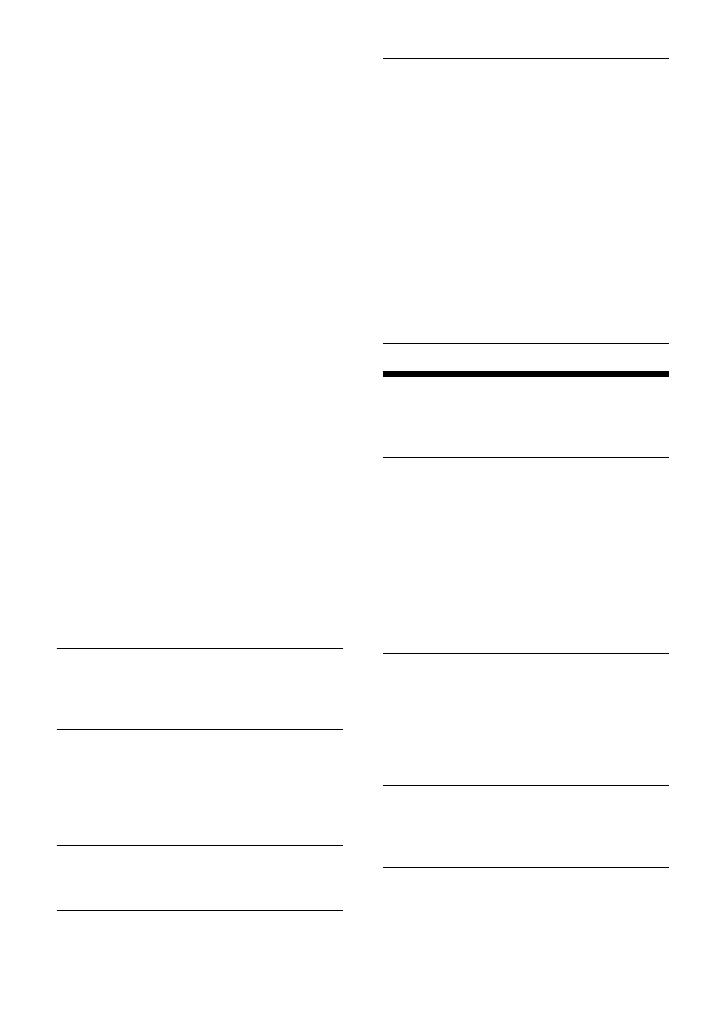
20CS
EDIT CUSTOM (upravit vlastní)
Slouží k registraci funkcí (SOURCE, ATT,
VOL +/–, SEEK +/–, VOICE, ON HOOK, OFF
HOOK) pro dálkový ovladač na volantu:
Otáčením voliče vyberte funkci, kterou
chcete přiřadit k dálkovému ovladači
na volantu, a poté volič stiskněte.
Zatímco bliká text [REGISTER], stiskněte
a podržte tlačítko na dálkovém ovladači
na volantu, ke kterému chcete funkci
přiřadit. Po dokončení registrace se
zobrazí nápis [REGISTERED].
Chcete-li pokračovat v registrování
funkcí, opakujte kroky a .
(Tato funkce je k dispozici pouze tehdy,
je-li funkce [STR CONTROL] nastavena na
hodnotu [CUSTOM].)
RESET CUSTOM (resetovat vlastní)
Slouží k resetování zaregistrovaných funkcí
dálkového ovladače na volantu: [YES], [NO].
(Tato funkce je k dispozici pouze tehdy,
je-li funkce [STR CONTROL] nastavena na
hodnotu [CUSTOM].)
Poznámky
• Během nastavování jsou k dispozici pouze
funkce tlačítek na jednotce. Z bezpečnostních
důvodů před pokusem o změnu tohoto
nastavení zaparkujte vozidlo.
• Pokud během registrování dojde k chybě,
všechny dříve zaregistrované informace se
zachovají. Pokračujte v registraci od funkce, při
jejíž registraci došlo k chybě.
• Tato funkce nemusí být v některých vozidlech
k dispozici. Podrobnosti o kompatibilitě vašeho
vozidla naleznete na webových stránkách
podpory uvedených na zadní obálce.
USB MODE (režim USB)
Mění režim USB: [ANDROID], [MSC/MTP].
(K dispozici pouze v případě, že je vybrán
zdroj USB.)
AF/TA
(alternativní frekvence/dopravní hlášení)
Slouží k výběru nastavení alternativních
frekvencí (AF) a dopravních hlášení (TA):
[AF-ON], [TA-ON], [AF/TA-ON], [AF/TA-OFF].
(K dispozici v případě, že je vybrán
jakýkoli zdroj.)
REGIONAL (regionální)
Omezí příjem na konkrétní oblast: [ON], [OFF].
(K dispozici jen během příjmu pásma FM.)
BTM (Best tuning memory) (strana 11)
(K dispozici pouze v případě, že je vybrán
tuner.)
FIRMWARE (firmware)
(Tato možnost je k dispozici, pouze když
je zdroj vypnutý a zobrazují se hodiny.)
Umožňuje zobrazit nebo aktualizovat
verzi firmwaru. Další informace získáte na
webových stránkách podpory uvedených
na zadní obálce.
FW VERSION (verze firmwaru)
Zobrazí aktuální verzi firmwaru.
FW UPDATE (aktualizace firmwaru)
Zahájí proces aktualizace firmwaru: [YES],
[NO].
Aktualizace firmwaru trvá několik minut.
Během aktualizace nepřepínejte
zapalování do polohy OFF ani
neodpojujte zařízení USB.
Nastavení zvuku (SOUND)
Tato nabídka nastavení není k dispozici,
pokud je zdroj vypnutý a zobrazují se hodiny.
EQ10 PRESET (předvolba EQ10)
Umožňuje zvolit jednu z 10 křivek
ekvalizéru nebo funkci vypnout:
[OFF], [R&B], [ROCK], [POP], [HIP-HOP],
[EDM], [JAZZ], [SOUL], [COUNTRY],
[KARAOKE]*, [CUSTOM].
Nastavení křivky ekvalizéru lze pro
jednotlivé zdroje uložit do paměti.
* [KARAOKE] tlumí zvuk vokálů, ale nedokáže je
během přehrávání zcela odstranit. Také není
podporováno použití mikrofonu.
EQ10 CUSTOM (vlastní EQ10)
Nastavení volby [CUSTOM] pro EQ10.
Nastavení křivky ekvalizéru: [BAND1] –
[BAND10] (32 Hz, 63 Hz, 125 Hz, 250 Hz,
500 Hz, 1 kHz, 2 kHz, 4 kHz, 8 kHz, 16 kHz).
Hlasitost se nastavuje krokově po 1 dB
v rozsahu –6 dB až +6 dB.
BALANCE (vyvážení)
Upravuje vyvážení hlasitosti mezi
reproduktory: [RIGHT-15] – [CENTER] –
[LEFT-15].
FADER (přechod)
Upravuje relativní hlasitost: [FRONT-15] –
[CENTER] – [REAR-15].
Stránka sa načítava...
Stránka sa načítava...
Stránka sa načítava...
Stránka sa načítava...
Stránka sa načítava...
Stránka sa načítava...
Stránka sa načítava...
Stránka sa načítava...
Stránka sa načítava...
Stránka sa načítava...
Stránka sa načítava...
Stránka sa načítava...
Stránka sa načítava...
Stránka sa načítava...
Stránka sa načítava...
Stránka sa načítava...
Stránka sa načítava...
Stránka sa načítava...
Stránka sa načítava...
Stránka sa načítava...
Stránka sa načítava...
Stránka sa načítava...
Stránka sa načítava...
Stránka sa načítava...
Stránka sa načítava...
Stránka sa načítava...
Stránka sa načítava...
Stránka sa načítava...
Stránka sa načítava...
Stránka sa načítava...
Stránka sa načítava...
Stránka sa načítava...
Stránka sa načítava...
Stránka sa načítava...
Stránka sa načítava...
Stránka sa načítava...
Stránka sa načítava...
Stránka sa načítava...
Stránka sa načítava...
Stránka sa načítava...
Stránka sa načítava...
Stránka sa načítava...
Stránka sa načítava...
Stránka sa načítava...
Stránka sa načítava...
Stránka sa načítava...
Stránka sa načítava...
Stránka sa načítava...
Stránka sa načítava...
Stránka sa načítava...
Stránka sa načítava...
Stránka sa načítava...
Stránka sa načítava...
Stránka sa načítava...
Stránka sa načítava...
Stránka sa načítava...
Stránka sa načítava...
Stránka sa načítava...
Stránka sa načítava...
Stránka sa načítava...
-
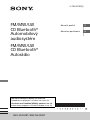 1
1
-
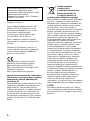 2
2
-
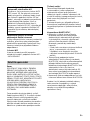 3
3
-
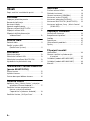 4
4
-
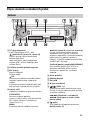 5
5
-
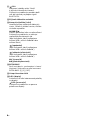 6
6
-
 7
7
-
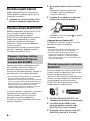 8
8
-
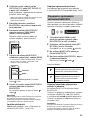 9
9
-
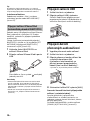 10
10
-
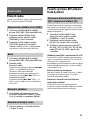 11
11
-
 12
12
-
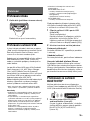 13
13
-
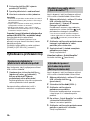 14
14
-
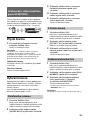 15
15
-
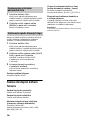 16
16
-
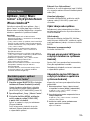 17
17
-
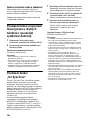 18
18
-
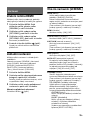 19
19
-
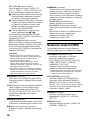 20
20
-
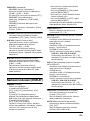 21
21
-
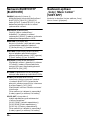 22
22
-
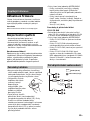 23
23
-
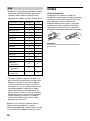 24
24
-
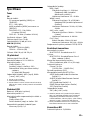 25
25
-
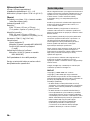 26
26
-
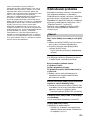 27
27
-
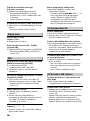 28
28
-
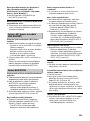 29
29
-
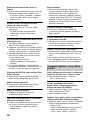 30
30
-
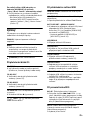 31
31
-
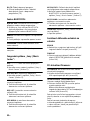 32
32
-
 33
33
-
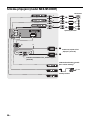 34
34
-
 35
35
-
 36
36
-
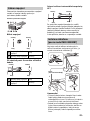 37
37
-
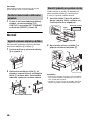 38
38
-
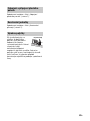 39
39
-
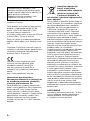 40
40
-
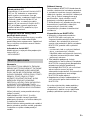 41
41
-
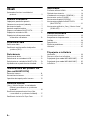 42
42
-
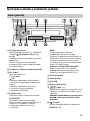 43
43
-
 44
44
-
 45
45
-
 46
46
-
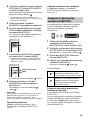 47
47
-
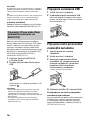 48
48
-
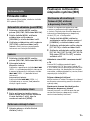 49
49
-
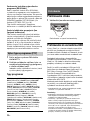 50
50
-
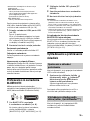 51
51
-
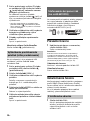 52
52
-
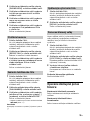 53
53
-
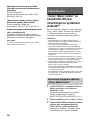 54
54
-
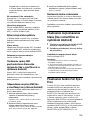 55
55
-
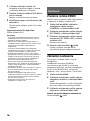 56
56
-
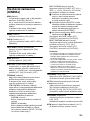 57
57
-
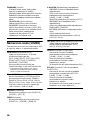 58
58
-
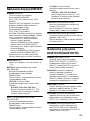 59
59
-
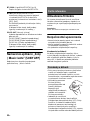 60
60
-
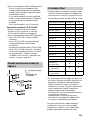 61
61
-
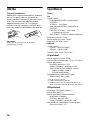 62
62
-
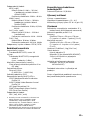 63
63
-
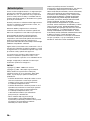 64
64
-
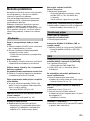 65
65
-
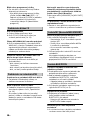 66
66
-
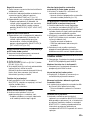 67
67
-
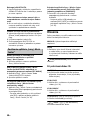 68
68
-
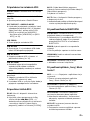 69
69
-
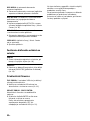 70
70
-
 71
71
-
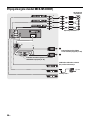 72
72
-
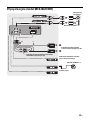 73
73
-
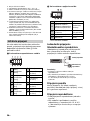 74
74
-
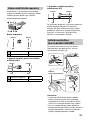 75
75
-
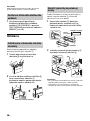 76
76
-
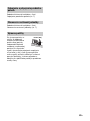 77
77
-
 78
78
-
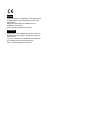 79
79
-
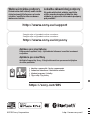 80
80
Sony MEX-N5300BT Návod na používanie
- Kategória
- MP3 / MP4 prehrávače
- Typ
- Návod na používanie
- Tento návod je vhodný aj pre
Súvisiace články
-
Sony DSX-A416BT Návod na používanie
-
Sony MEX-M70BT Návod na používanie
-
Sony MEX-N6001BD Návod na používanie
-
Sony MEX-N4200BT Návod na používanie
-
Sony DSX-A212UI Návod na používanie
-
Sony MEX-M70BT Návod na používanie
-
Sony DSX-A400BT Návod na používanie
-
Sony CDX-G3200UV Návod na používanie
-
Sony CDX-G1302U Návod na používanie
-
Sony MEX-M71BT Návod na používanie